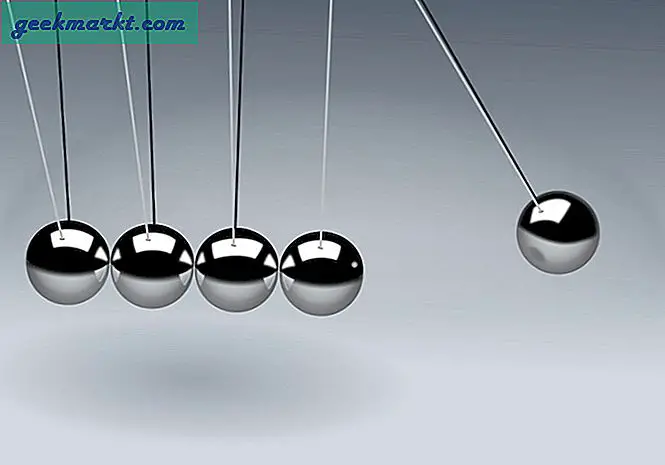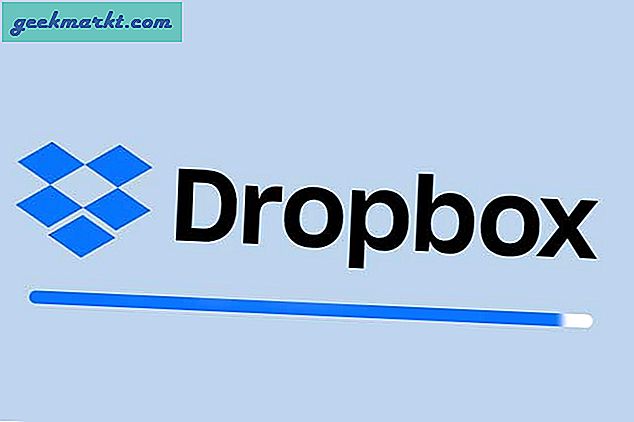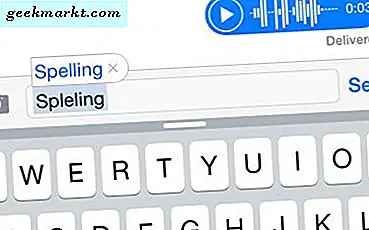
Automatisk korrigering verkar vara en av de iOS-funktioner som människor antingen älskar eller de hatar. När funktionen klickar på alla cylindrar och fungerar bra kan det spara lite tid när det gäller textning, skrivande anteckningar eller skicka e-post. Eftersom du, som du vet, går tillbaka och fixar alla enkla stavfel och grammatiska fel kan ta lite tid.
Funktionen fungerar dock inte alltid så som vi vill ha det. Faktum är att automatisk korrigering är på kan ibland slösa mer tid än det sparar. Om jag hade en dollar för varje gång automatisk korrigering fixade något jag inte ville ha det skulle jag vara rik. Att gå tillbaka för att fixa dem är inte bara irriterande, men tar ofta några försök innan den automatiskt korrigerade känner igen vad du försöker säga.
Ett av de mest beryktade misstag jag ser fortlöpande är att funktionen förvirrar "han kommer" och "helvetet". Några mer är saker som "Jag" och "Ill" och "Vi" och "Bra". Dessa är väldigt irriterande och kan lätt missas när du skickar en text, vilket kan ge din mottagare mycket förvirring om vad du försökte säga.
Om du är trött på alla misstag gör autokorrigering och tiden det slösar bort, är den här artikeln för dig. Den här artikeln visar dig en enkel, steg för steg guide för att stänga av den automatiskt korrigerade funktionen på din iPhone. Att vara som operativsystemen är exakt samma, du kan använda samma process på din iPad eller någon annan iOS-enhet du kanske har. Men tack och lov, som de flesta funktioner och inställningar på iPhone, kan det snabbt ändras om du vill ha det.
Men innan du blir helt av med automatisk korrigering finns det något annat du kan göra. Om du bara kämpar med några olika ord som det alltid verkar bli fel kan du faktiskt återställa autokorrigeringsordlistan eller till och med "träna" ditt autokorrektur. Du kan träna autokorrigeringen genom att skriva ett ord i sökfältet i Safari. När du skriver in ordet och söker efter det verkar det som om det nu kommer att erkännas av autokorrektur, även om det inte är ett vanligt ord.
Om du fortfarande vill följa igenom och helt avaktivera autokorrigeringsfunktionen, så är det steg för steg guide för att göra det på ingen tid alls!
Steg 1: Öppna inställningsapp. Det här är standardens första steg när du ändrar en funktion, så du borde vara van vid denna app.
Steg 2: I appen Inställningar vill du hitta knappen "Allmänt" och klicka sedan på den.
Steg 3: När du har tagit den knappen kommer du att få många potentiella knappar att röra vid. Bläddra tills du ser "Tangentbord" och tryck på den.
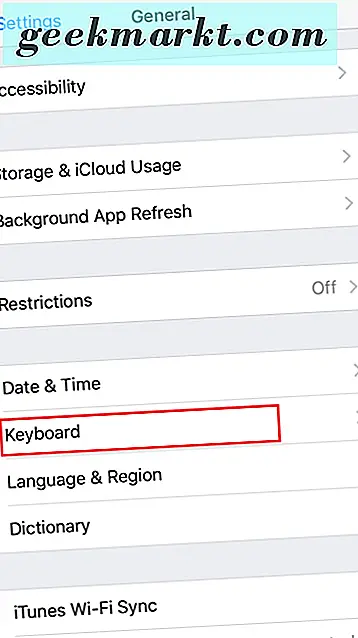
Steg 4: När du är där, leta reda på "Auto-Correction" -knappen och se till att byta till växelpositionen, så den är inte längre grön.
Steg 5: Från och med stänger du appen Inställningar som vanligt och återgår till dina meddelanden. Nu ser du att autokorrigering nu är inaktiverad, och vad dina fingrar slår är det meddelande som skrivs i textrutan.
En bra sak att notera här som många kanske inte vet är att du faktiskt kan hålla stavningskontroll när du inaktiverar autokorrigering. För många människor är detta ett glatt medium eftersom det fortfarande kommer att varna dig om potentiella stavfel, men kommer inte att göra korrigeringen automatiskt.
Du kan också se att det finns många andra tangentbordsjusteringar du kan göra i menyn "Tangentbord". Du kan göra allt från att aktivera automatisk kapitalisering till att möjliggöra diktat om det är något du är i. IPhone möjliggör en hel del anpassning när det gäller meddelanden.
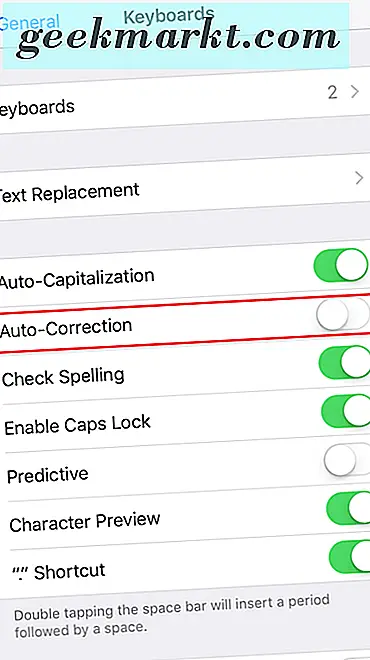
Så där har du det, om några sekunder kan du äntligen bli befriad från automatisk korrigering och kan även göra några andra tangentbordsändringar om du vill. Men låt oss säga att du experimenterar utan det och inser att du faktiskt verkligen saknar autokorrigering? Tja, tack och lov, det kan ändras tillbaka lika enkelt som det var inaktiverat, som tidigare nämnts i artikeln.
Personligen håller jag autokorrigering på eftersom jag kan skriva relativt snabbt, med vetskap om att det kommer att fixa några ord som jag kanske har fått ett brev fel på. Men jag kan också helt se hur vissa människor kanske föredrar att få bort det. Om du är en mycket exakt texter på iPhone, är det helt självklart att det är avstängt, eftersom det bara kan orsaka problem.
Om du använder ett tangentbord från tredje part och inte det vanliga iOS-erbjudandet måste du troligen gräva genom egna inställningar och inaktivera det. Det vanliga iOS-tangentbordet verkar dock tillräckligt bra för de flesta.
Oavsett om du använder autokorrigering eller inte, är det trevligt att de ger dig möjlighet att snabbt och enkelt inaktivera det (och återaktivera det om du väljer det) inom en minut.